windows7怎么关闭触屏 windows7关闭触摸板步骤
更新时间:2023-10-27 13:44:17作者:runxin
在笔记本windows7电脑中通常自带有触摸板功能,用户可以通过触摸板来进行输入操作,不过有些用户由于使用不习惯触摸板,因此也会选择给windows7笔记本电脑外接鼠标设备来替代使用,这时就需要将触摸板进行关闭,可是windows7怎么关闭触屏呢?以下就是有关windows7关闭触摸板步骤。
具体方法如下:
1、首先点击左下角的开始按钮,在开始面板中点击控制面板。
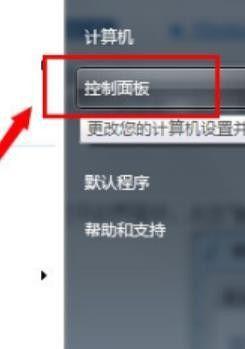
2、在控制面板找到鼠标选项点击。
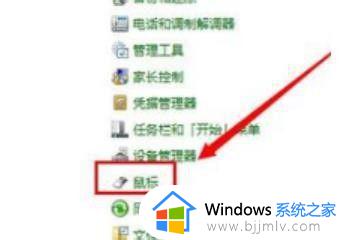
3、在鼠标属性里,再点击打开最右边的装置设定值。
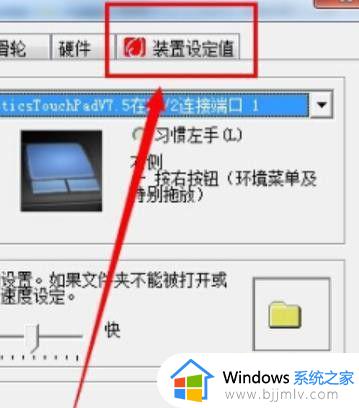
4、然后把里面这个已启用的装置点击设置成禁用。
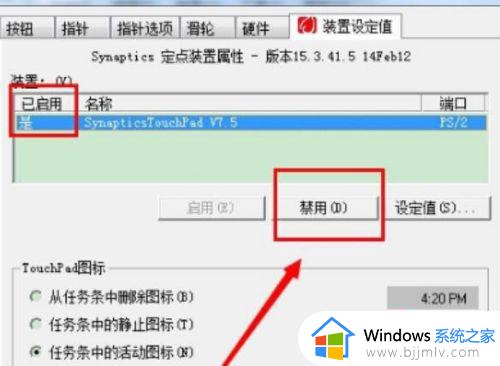
5、在弹出的警告窗口点击确定。
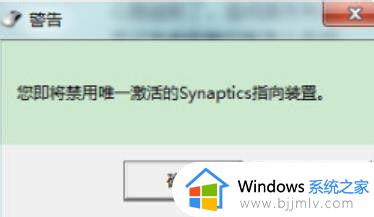
6、最后点击确定即可。
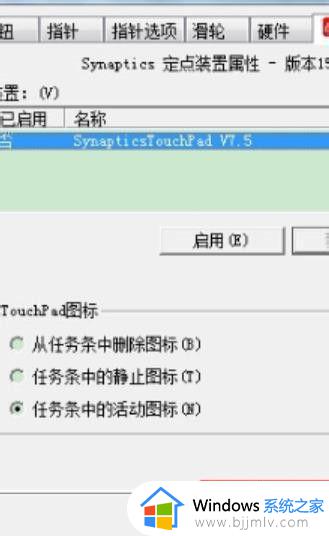
上述就是小编告诉大家的关于windows7关闭触摸板步骤了,如果你也有相同需要的话,可以按照上面的方法来操作就可以了,希望本文能够对大家有所帮助。
windows7怎么关闭触屏 windows7关闭触摸板步骤相关教程
- dell笔记本关闭触摸板win7的步骤 windows7如何关闭戴尔笔记本的触摸板
- win7笔记本怎么关闭触摸板 win7笔记本如何关闭触摸板
- win7笔记本电脑关闭触摸板教程 win7笔记本怎么关闭触模板
- 联想windows7怎么关闭触控板 联想电脑win7系统关闭触摸屏怎么操作
- win7thinkpad怎么关闭触摸板 win7thinkpad触摸板如何禁用
- Thinkpad笔记本 win7怎么关闭触摸板 thinkpad笔记本win7电脑如何关闭触摸板
- win7笔记本电脑如何关闭触摸板 win7怎样关闭笔记本电脑的触摸板
- windows7旗舰版触摸板怎么开 win7旗舰版触摸屏开启设置方法
- 联想win7关闭触摸板怎么操作 win7联想电脑关闭触摸板怎么设置
- 联想笔记本关闭触摸板win7的方法 联想笔记本win7如何关闭触摸板
- win7系统如何设置开机问候语 win7电脑怎么设置开机问候语
- windows 7怎么升级为windows 11 win7如何升级到windows11系统
- 惠普电脑win10改win7 bios设置方法 hp电脑win10改win7怎么设置bios
- 惠普打印机win7驱动安装教程 win7惠普打印机驱动怎么安装
- 华为手机投屏到电脑win7的方法 华为手机怎么投屏到win7系统电脑上
- win7如何设置每天定时关机 win7设置每天定时关机命令方法
win7系统教程推荐
- 1 windows 7怎么升级为windows 11 win7如何升级到windows11系统
- 2 华为手机投屏到电脑win7的方法 华为手机怎么投屏到win7系统电脑上
- 3 win7如何更改文件类型 win7怎样更改文件类型
- 4 红色警戒win7黑屏怎么解决 win7红警进去黑屏的解决办法
- 5 win7如何查看剪贴板全部记录 win7怎么看剪贴板历史记录
- 6 win7开机蓝屏0x0000005a怎么办 win7蓝屏0x000000a5的解决方法
- 7 win7 msvcr110.dll丢失的解决方法 win7 msvcr110.dll丢失怎样修复
- 8 0x000003e3解决共享打印机win7的步骤 win7打印机共享错误0x000003e如何解决
- 9 win7没网如何安装网卡驱动 win7没有网络怎么安装网卡驱动
- 10 电脑怎么设置自动保存文件win7 win7电脑设置自动保存文档的方法
win7系统推荐
- 1 雨林木风ghost win7 64位优化稳定版下载v2024.07
- 2 惠普笔记本ghost win7 64位最新纯净版下载v2024.07
- 3 深度技术ghost win7 32位稳定精简版下载v2024.07
- 4 深度技术ghost win7 64位装机纯净版下载v2024.07
- 5 电脑公司ghost win7 64位中文专业版下载v2024.07
- 6 大地系统ghost win7 32位全新快速安装版下载v2024.07
- 7 电脑公司ghost win7 64位全新旗舰版下载v2024.07
- 8 雨林木风ghost win7 64位官网专业版下载v2024.06
- 9 深度技术ghost win7 32位万能纯净版下载v2024.06
- 10 联想笔记本ghost win7 32位永久免激活版下载v2024.06